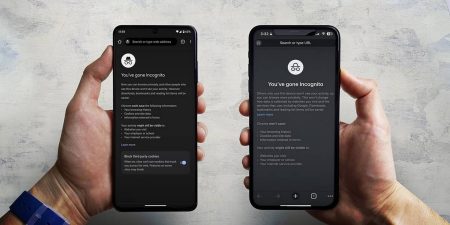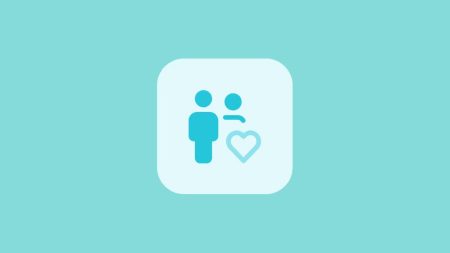اگر گوشی اندروید دارید، احتمالا متوجه شده اید که نگه داشتن برنامه ها و فایل های متعددی که صفحه نمایش گوشی شما را به هم می ریزند، بسیار ناخوشایند است. اگر هدف شما این باشد که استفاده از تلفن خود را آسانتر کنید یا میانبرهایی را برای دسترسی سریع روی صفحهنمایش قرار دهید، میتوانید این کار را با استفاده از برنامه Shortcut Maker انجام دهید. ما در این مقاله تصمیم گرفتیم نحوه ایجاد میانبر برای هر چیزی در صفحه اصلی گوشی اندروید را آموزش دهیم.
نحوه استفاده از برنامه Shortcut Maker در تلفن اندرویدی خود
برنامه Shortcut Maker یک راه آسان برای ایجاد میانبر برای برنامه ها، وب سایت و تنظیمات مورد علاقه شما است. میتوانید این کار را برای برنامههای محبوب مانند Gmail، Chrome، یا هر برنامه یا فایل دیگری که در تلفن خود نیاز دارید انجام دهید.
Shortcut Maker دارای برخی عملکردهای پیشرفته است. شما می توانید میانبرها را نه تنها برای برنامه ها و صفحات وب مورد علاقه خود، بلکه پوشه ها، پیوندهای درون برنامه ای (مانند صفحه سفارشی در آمازون)، مخاطبین، گالری عکس، فایل ها و موارد دیگر ایجاد کنید.
همچنین میتوانید برچسبهای متنی را به میانبرها اضافه کنید و از نمادهای سفارشی استفاده کنید تا تشخیص کاری که انجام میدهند آسانتر شود. برای شروع، باید برنامه را دانلود کنید. در حالی که برنامه ویژگیهای رایگان ارائه میکند. ما از یک گوشی Samsung Galaxy برای این مقاله استفاده کرده ایم.
برای دانلود Shortcut Maker بر روی همین لینک کلیک کنید.
میانبرهای سریع برای برنامه ها، پوشه ها و اقدامات درون برنامه مورد علاقه خود ایجاد کنید
وقتی از چندین برنامه به طور همزمان استفاده می کنید، پیدا کردن برنامه هایی که اغلب استفاده می کنید دشوار است. نصب میانبرها برای برنامهها و پوشههای مورد علاقهتان راهی عالی برای آسانتر کردن دسترسی به آنها، بدون به هم ریختن صفحهنمایش تلفنتان است.
Shortcut Maker به شما امکان می دهد میانبرهایی برای برنامه ها، پوشه ها و اقدامات درون برنامه ای دلخواه خود ایجاد کنید. بیایید نگاهی دقیقتر به نحوه تنظیم آن بیندازیم:
۱- در دستگاه خود، برنامه Shortcut Maker را اجرا کنید. روی Apps ضربه بزنید و برنامه مورد نظر خود را انتخاب کنید.
۲- در صفحه تایید، گزینه ویرایش برچسب های میانبر و همچنین نماد برنامه را خواهید داشت. اگر میخواهید پیشنمایش را ببینید، روی Try this Shortcut ضربه بزنید.
۳- برای قرار دادن میانبر در صفحه اصلی گوشی خود، روی Create Shortcut کلیک کنید.
۴- از شما خواسته می شود میانبر را به صفحه اصلی خود اضافه کنید. روی افزودن کلیک کنید.
۵- به همین ترتیب می توانید با رفتن به صفحه اصلی برنامه و انتخاب Folders، میانبر پوشه اضافه کنید. پوشه ای را که می خواهید میانبر به آن اضافه کنید انتخاب کنید و روی Add ضربه بزنید تا ویجت را در صفحه اصلی خود اضافه کنید.
۶- برای افزودن میانبر به تنظیمات دستگاه مانند بلوتوث، باتری، حافظه یا تنظیمات دوربین گوشی خود و موارد دیگر، با زدن گزینه Settings در گزینه ها، این کار را تکرار کنید. یک تنظیم را انتخاب کنید و همانطور که در بالا ذکر شد به سادگی روی Add کلیک کنید
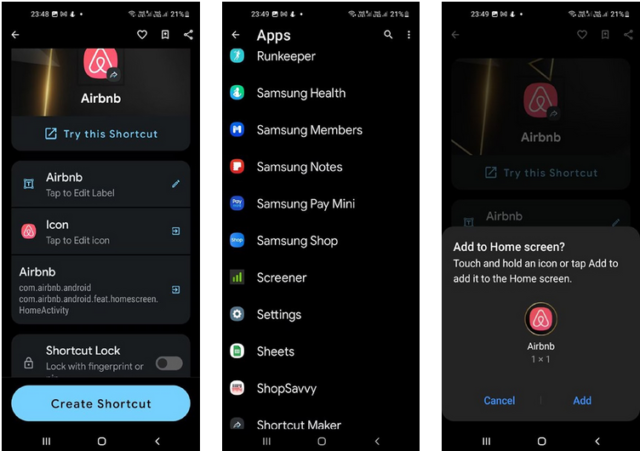
با استفاده از این برنامه، میتوانید میانبرهایی را حتی برای کوچکترین کارها ایجاد کنید. لازم نیست در کشوی برنامه یا تنظیمات تلفن یا داشبورد به هم ریخته جستجو کنید تا آنچه را که نیاز دارید پیدا کنید.
اینکار در زمان و تلاش ارزشمند شما صرفه جویی می کند و در عین حال وظایف شما را آسان تر می کند. حتی می توانید یک میانبر مستقیم در برگه درخواست شده برای باز کردن صفحه سفارش حساب آمازون خود راه اندازی کنید.
ایجاد میانبر برای وب سایت های پربازدید
احتمالاً شما هم جزو افرادی هستید که روزانه از چندین سایت مختلف بازدید می کنید. بنابراین چگونه می توانید روند کار خود را سرعت بخشید؟ در اینجا نحوه تنظیم یک لینک میانبر برای یک وب سایت آمده است:
۱- در Shortcut Maker روی Websites کلیک کنید و URL یک وب سایت را به ترتیب در قسمت Shortcut name و Website Link کپی و پیست کنید.
۲- در صفحه تایید، گزینه ای برای ویرایش برچسب های میانبر و همچنین نماد برنامه، رنگ های پس زمینه، تم ها و موارد دیگر خواهید داشت.
۳- پس از اتمام، دکمه Create Shortcut را بزنید.
۴- از شما خواسته می شود میانبر را به صفحه اصلی خود اضافه کنید. روی افزودن کلیک کنید.
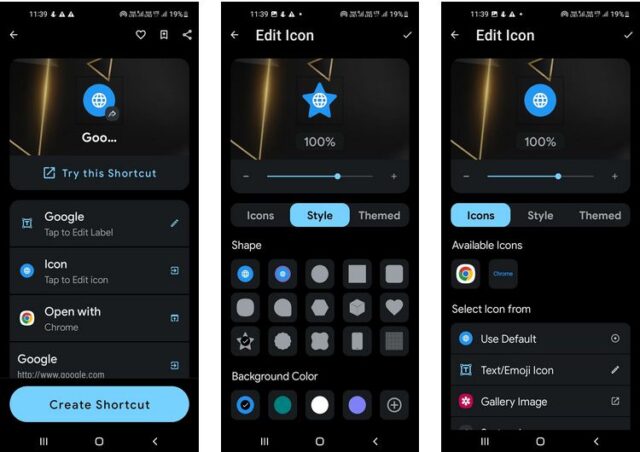
ایجاد میانبر برای دو برنامه در حالت Split-Screen
تنها با چند ضربه، می توانید به طور خودکار برنامه های مورد علاقه خود را در کنار هم در حالت Split-Screen اجرا کنید. این به شما این امکان را می دهد که مثل قبل چندین کار انجام دهید. بیایید نحوه تنظیم آن را ببینیم:
۱- در دستگاه خود برنامه Shortcut maker را اجرا کنید و در لیست گزینه ها Split را انتخاب کنید.
۲- از بین گزینه های موجود دو اپلیکیشن را هم برای اپلیکیشن بالا و هم اپلیکیشن پایین انتخاب کنید.
۳- روی Place on Home Screen کلیک کنید. اکنون میانبر شما بر روی صفحه نمایش قابل مشاهده خواهد بود.
۴- پس از کلیک بر روی میانبر، هر دو برنامه در حالت Split-Screen باز می شوند.
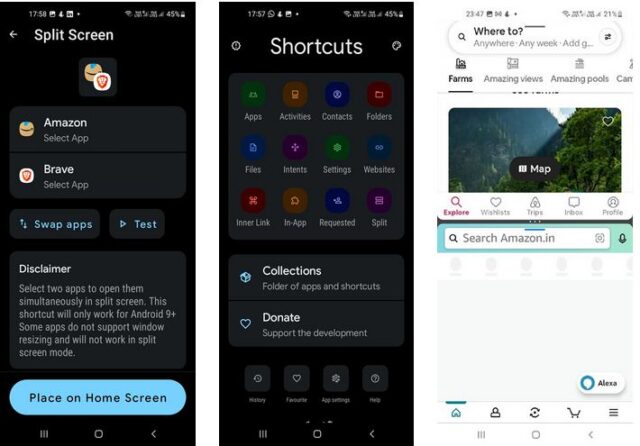
یک میانبر برای مجموعه برنامه ها، تنظیمات و موارد دیگر ایجاد کنید
با Shortcut Maker میتوانید مجموعهای ایجاد کنید که ترکیبی از برنامهها یا تنظیمات دلخواه شما را با یک ضربه باز میکند. در اینجا نحوه انجام این کار آمده است:
۱- ابتدا اپلیکیشن Shortcut maker را باز کرده و روی قسمت Collections ضربه بزنید.
۲- سپس روی Add New Collection ضربه بزنید.
۳- برنامه ها یا تنظیماتی را که می خواهید در میانبر جدید خود قرار دهید بصورت تک تک انتخاب کنید.
۴- در نهایت روی دکمه Place on Home Screen کلیک کنید تا مجموعه به صفحه اصلی شما اضافه شود.
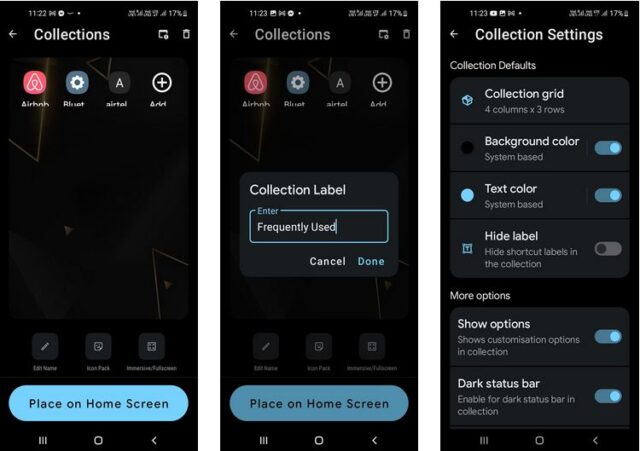
با Shortcut Maker در زمان صرفه جویی کنید
اگر به راهی برای افزودن میانبرها به گوشی اندرویدی خود و بهینه سازی تجربه اندروید خود نیاز دارید، Shortcut Maker یک راه حل فوق العاده است. این رابط کاربری آسان، ویژگیهای فراوان، رابط کاربری و گزینههای سفارشیسازی زیادی را ارائه میدهد.
در این مقاله ۶ روش اسکرین شات گرفتن در POCO F3 GT را آموزش داده ایم.